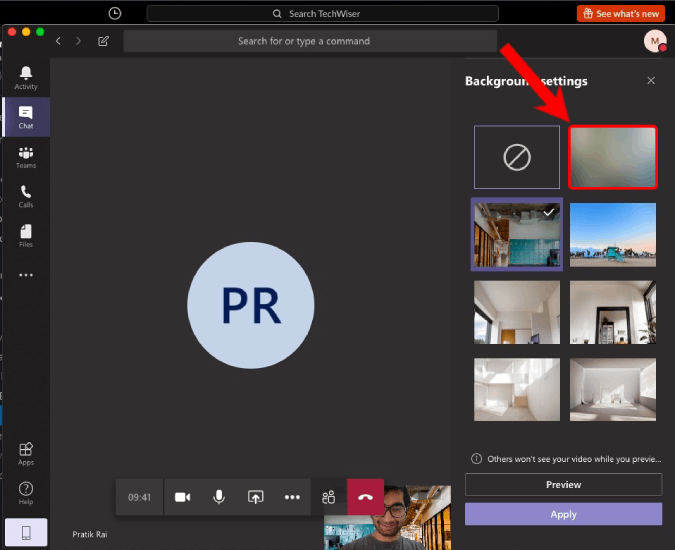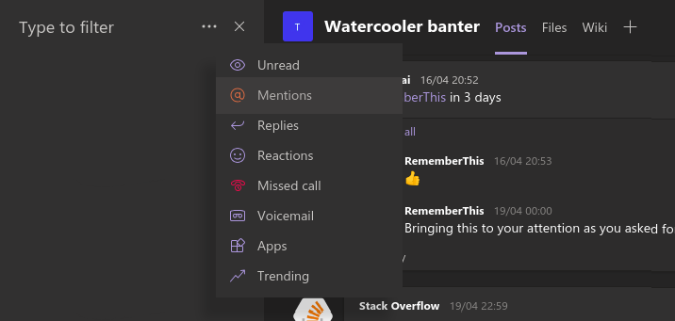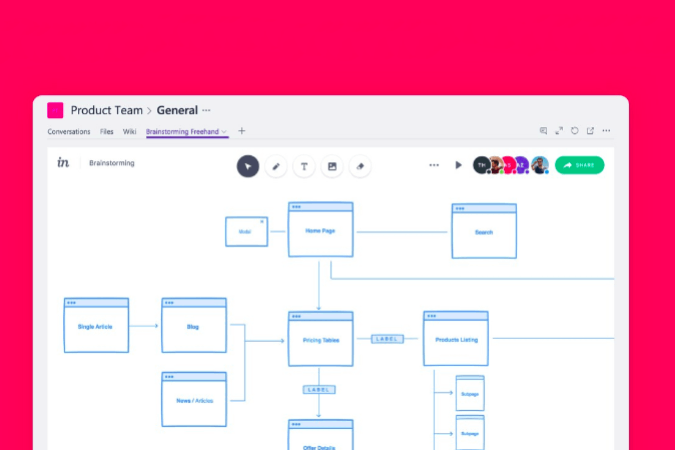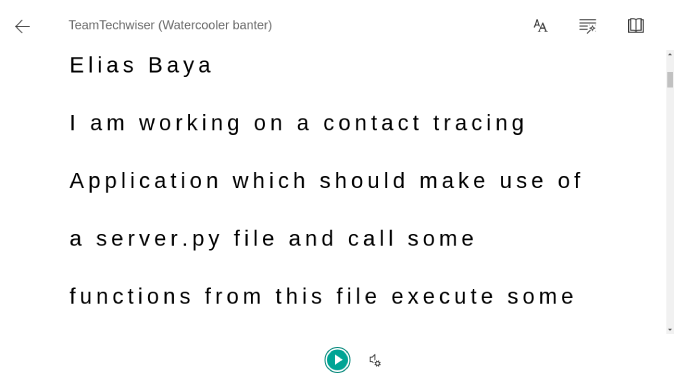Atšķirībā no Skype, Microsoft Teams nav viegls rīks. Teams var uzskatīt par Slack un Skype kombināciju. Tas ir vispārējs saziņas un videokonferenču rīks, ko var pielāgot atbilstoši jūsu biznesa vajadzībām. Tas ir plašs, un tam ir daudz funkciju, kas paslēptas zem virsmas. Tāpēc šeit ir daži Microsoft Teams padomi un ieteikumi labākai saziņai.
Microsoft Teams padomi un triki
1. Fona izplūšana un virtuālais fons
Līdzīgi kā Skype, Microsoft Teams nodrošina arī fona aizmiglošanas opciju. Šī opcija ir ļoti noderīga, it īpaši, ja mēs visi strādājam no mājām. Tomēr atšķirībā no Skype pašlaik nevar pastāvīgi iespējot funkciju “Izmiglot manu fonu”. Tas jādara atsevišķi katram videozvanam. Lūk, kā iespējot fona aizmiglojumu.
Videozvana laikā noklikšķiniet uz trim pogām peldošās joslas galējā labajā pusē. Paplašinātajā izvēlnē noklikšķiniet uz " Fona efekti ". Fona efektu lapā jūs redzēsit vairākus efektus. Pati pirmā iespēja ir aizmiglot manu fonu . Noklikšķiniet uz tā, un tas atsāks jūsu video straumi, un jums vajadzētu būt izplūdušam fonam.
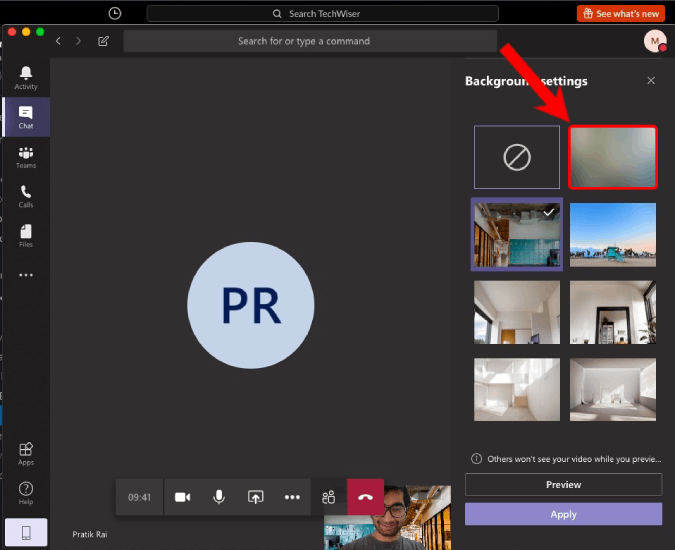
Papildus opcijai Izpludināt manu fonu, Teams nodrošina arī virtuālo fonu. Acīmredzot, izvēloties tos, tas aizstāj jūsu sākotnējo fonu. Taču pašlaik Microsoft ļauj izmantot tikai lietotnē Teams nodrošinātās fona veidnes. Lai uzzinātu vairāk par to, skatiet mūsu īpašo rakstu par Teams virtuālo fonu un aizmiglošanas režīmu .
2. Tastatūras īsinājumtaustiņi
Tastatūras īsinājumtaustiņi ir ērtākie neatkarīgi no tā, vai jums ir darīšana ar programmu Outlook vai Teams. Programmā Microsoft Teams varat nospiest taustiņu kombināciju Ctrl+. jebkurā brīdī, lai redzētu īsinājumtaustiņus. Tomēr vissvarīgākie no tiem ir šādi.
- Ctrl+E (⌘+E operētājsistēmā Mac ): dodieties uz meklēšanas joslu
- Ctrl+plus (⌘+plus operētājsistēmā Mac ): tuvināt
- Ctrl+mīnuss (⌘+mīnuss operētājsistēmā Mac ): tālināt
- Esc: aizvērt uznirstošos logus
- Ctrl+G (⌘+G operētājsistēmā Mac ): pāriet uz jebkuru komandu/kanālu
3. Slīpsvītra komandas
Līdzīgi kā Slack, Microsoft Teams ir arī slīpsvītras komandas . Taču šīs slīpsvītras komandas nedarbojas visur. Tas darbojas tikai augšējā meklēšanas joslā. Lai ātri pārietu uz meklēšanas joslu, nospiediet Ctrl+E (⌘+E operētājsistēmā Mac ).
Slīpsvītra komanda, ko izmantoju bieži, ir “/dnd”. Kā norāda nosaukums, tas ieslēdz režīmu Netraucēt, un jūs saņemsit tikai steidzamus ziņojumus no prioritārajiem kontaktiem. Tāpat varat arī izpildīt “/available”, lai savu statusu pārvērstu uz Pieejams. Vēl viena noderīga slīpsvītra komanda ir “/goto”. Tas palīdz ātri pāriet uz kanālu vai komandu.
Before enabling DND mode, make sure you set your Priority contacts under the Privacy tab in the Settings menu.
Šeit ir virkne noderīgu slīpsvītra komandu.
- /goto — pāriet uz komandu vai kanālu
- /call – piezvani kādam
- /mentions — skatiet visas tērzēšanas sarunas un darbības, kurās esat pieminēts
- /unread — skatiet visas savas nelasītās darbības
- /saved — skatiet saglabātās ziņas
4. Minējumi
Tagad, kad kanālā meklējat noderīgu informāciju, labāk ir lasīt saturu, kas ir adresēts jums. Būtībā ziņojumi, kurus jūs minējāt. Lai tiem piekļūtu, meklēšanas joslā ierakstiet “/mentions”. Varat arī pāriet uz cilni Darbības un noklikšķināt uz ikonas Filtrs blakus opcijai Plūsma. Pēc tam noklikšķiniet uz 3 punktiem un atlasiet “@Mentions”.
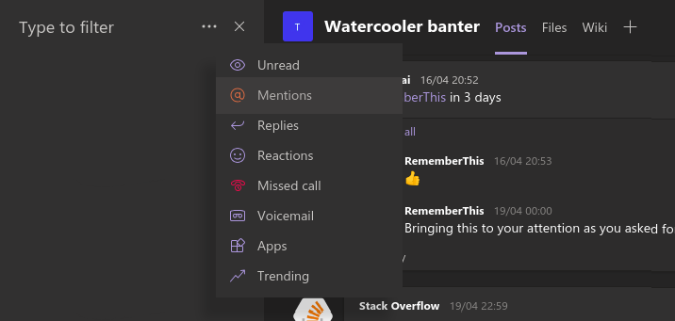
5. Paziņojumi
Pēc noklusējuma Microsoft Teams nosūtīs jums paziņojumu par katru krāpšanos. Piemēram, Slack nesūta jums paziņojumus par kanāla ziņojumiem, ja vien neesat tajos minēts. Taču Microsoft Teams par to pašu nosūta reklāmkaroga paziņojumu, kā arī e-pasta ziņojumu. Lai to izslēgtu:
- Noklikšķiniet uz profila ikonas augšējā labajā stūrī un noklikšķiniet uz Iestatījumi
- Iestatījumu uznirstošajā izvēlnē pārejiet uz cilni Paziņojumi
Paziņojumu lapā jūs redzēsit darbības, kuras var veikt katram paziņojumu veidam. Pamatā paziņojumam ir 3 veidu darbības: reklāmkarogs un e-pasts, reklāmkarogs un rādīt tikai plūsmā. Lai gan pirmie divi ir pašsaprotami, izvēloties trešo, šie paziņojumi tiks rādīti tikai cilnē Darbības.
Piemēram, Microsoft Teams pēc noklusējuma nosūtīs jums e-pasta ziņojumu, kā arī reklāmkaroga paziņojumu, kad esat pieminēts komandā vai kanālā. Lai gan man nav problēmu ar reklāmkaroga paziņojumu, man nepatīk saņemt e-pasta ziņojumus par visiem šiem pieminējumiem. Tāpēc es tos esmu pievērsis tikai reklāmkarogam.
6. Boti un lietotnes
Microsoft Teams ļauj jūsu komandā izmantot neierobežotu skaitu lietotņu un robotu. Ja nezināt, roboti un lietotnes nodrošina Microsoft Teams papildu funkcionalitāti vai palīdz integrēties ar citām platformām. Dažas no noderīgajām lietotnēm, kuras varat izmantot, ir šādas.
- Polly — sapulču ietvaros veiciet aptaujas
- RememberThis — iestatiet atgādinājumus tērzēšanas pavedieniem programmā Teams
- Mio — tērzējiet ar Slack un WebEx kontaktpersonām
- Zoom — rīko grupu konferences
Mums ir īpašs raksts par labākajām Microsoft Teams lietotnēm , kurā padziļināti apskatīta šo programmu instalēšana un funkcijas. Lai iegūtu lielāku skaidrību, varat to aplūkot.
7. Mainiet tāfeli
Kamēr mēs runājam par trešo pušu lietotņu tēmu, šeit ir vēl viens svarīgs jautājums — Freehand. Tagad Microsoft Teams tāfele ir vienkārša un ir paredzēta tikai tinti. Ja tāfeli bieži izmantojat Sprint programmēšanas modeļiem, karkasa dizainam, prototipu veidošanai, video stāstu veidošanai utt., jums vajadzētu izmēģināt Freehand by Invision tāfeli. Salīdzinot ar MS Whiteboard, tajā ir vairāk formu, piemēram, taisnstūris, līnijas un apļi.
Brīvroku var izmantot arī video konferences laikā, nevis Teams' Whiteboard. Turklāt jūs pat varat prezentēt brīvrokas tāfeli, neturot videozvanu. Mēs to bieži izmantojam, lai veidotu sižetu mūsu YouTube videoklipa ievadā.
Integrējiet Freehand, izmantojot InVision
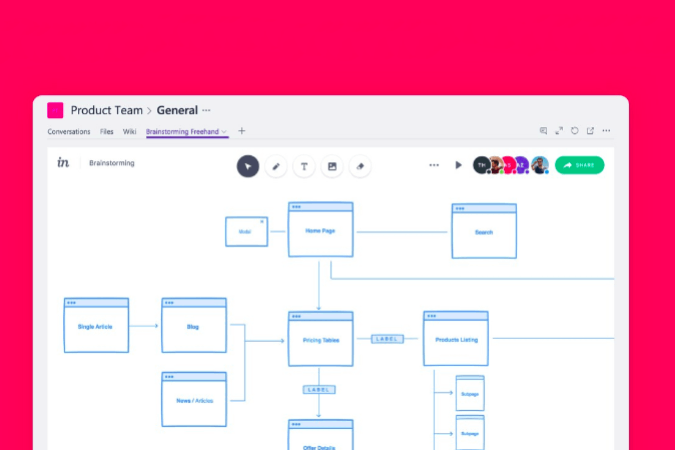
8. Iespaidīgs lasītājs
Arī populārā Edge pārlūkprogrammas Immersive Reader ir integrēta programmā Microsoft Teams. Iespaidošais lasītājs nebūtu īpaši noderīga funkcija, taču ar to pieejamais skaļās lasīšanas režīms ir izdevīgs. Lai pārietu uz ieskaujošo lasītāja režīmu, noklikšķiniet uz 3 punktiem virs ziņojuma un noklikšķiniet uz Immersive Reader.
Kad esat nokļuvis ieskaujošajā lasītāja režīmā, apakšā redzēsit pogu “Atskaņot”. Tiklīdz jūs to noklikšķināsit, tas noskaitīs visu ziņojumu jūsu vietā. Es to bieži izmantoju, lai lasītu rakstus un skriptus, kas man tiek nosūtīti pakalpojumā Teams.
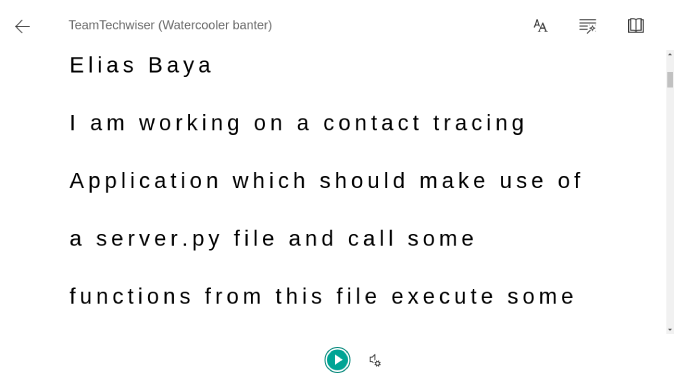
Noslēguma vārdi
Daudzas citas funkcijas, piemēram, kanālu un komandu e-pasta ID, mākoņa sapulču ierakstīšana, Skype savstarpējā saziņa darbojas tikai tad, ja jums ir Microsoft 365 konts. Ja rodas papildu problēmas vai jautājumi par Microsoft Teams, dariet man to zināmu tālāk sniegtajos komentāros
Lasiet arī: Slack vs. Teams: kuru saziņas un sadarbības rīku izmantot